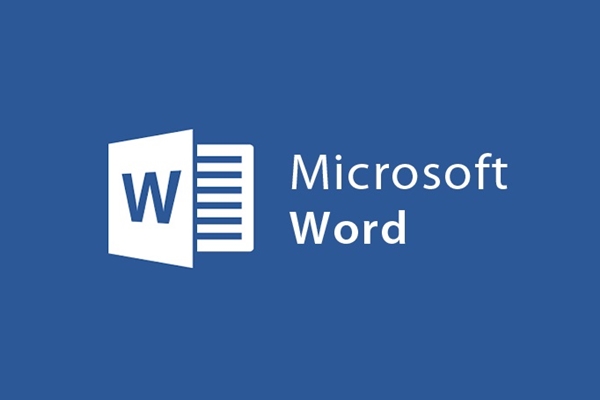
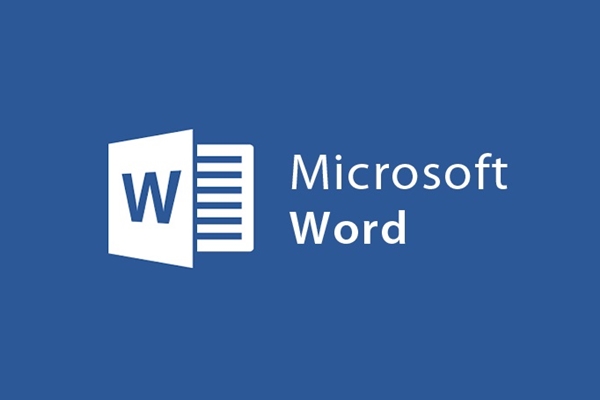
Cách tạo khung viên cho báo cáo đồ án, luận án tốt nghiệp ấn tượng nhất
- 18-08-2021
- trienkhaiweb
- 0 Comments
Thông thường, khi làm các báo cáo luận án, đồ án hay luận văn tốt nghiệp bạn đều phải đóng bìa tạo nên một tập văn bản chỉnh chu. Tuy nhiên, mình thấy có rất nhiều bạn còn phải nhờ các quán hàng Photo làm bìa và in bìa giúp. Điều đó khiến bạn không chủ động được công việc của mình. Do đó, hôm nay, mình sẽ hướng dẫn cho các bạn cách tạo bìa chuẩn theo đúng quy định. Cụ thể như thế nào mời các bạn cùng theo dõi ở bài viết dưới đây.
Tạo khung viền cho báo cáo đồ án, tốt nghiệp
Mặc dù bìa báo cáo chỉ là một phần mang tính hình thức nhưng đó cũng là một trong những tiêu chí để thầy cô giáo đánh giá được ý thức của mỗi người. Vì vậy, dù như thế nào thì trong những bài báo cáo, khóa luận mình cũng nên tạo bìa cho tập văn bản của mình để cho nó đẹp mắt trước mặt thầy cô. Theo tiêu chuẩn, khung viền cho trang bìa có cách kích thước: Trên và dưới cách 2cm, trái cách 3cm và phải cách 2cm.
Cụ thể chi tiết các bước như sau:
- Bước 1: Đầu tiên, bạn chọn Page Layout, bạn tìm đến nhóm lệnh Page Setup và click vào Margins.
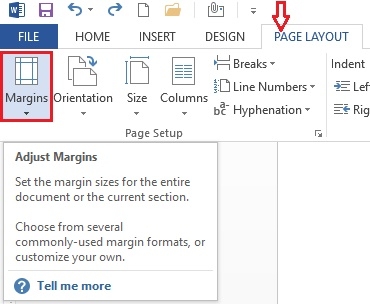
- Bước 2: Một bảng lựa chọn đổ xuống, bạn click vào “ Custom Margins”.
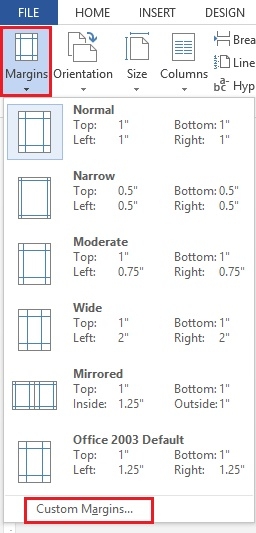
- Bước 3: Hộp thoại Page Setup hiện ra, bạn click vào Margins và bắt đầu chỉnh các thông số ở trong hộp thoại đó.
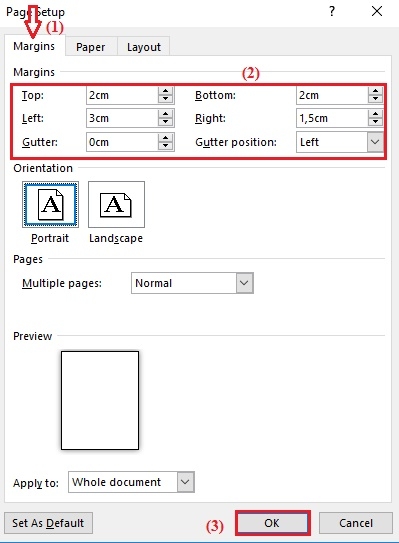
Theo như thông số chuẩn ở trên, thì mình chỉ cần điền lại sao cho đúng với quy định khung viền của bìa báo cáo. Sau đó, bạn click vào mẫu in (in ngang gay in dọc) và click vào “OK” là xong. Sau khi báo cáo đã căn lề chuẩn thì bạn cần phải tạo đường viền cho trang bìa.
Để tạo đường viền khung bìa bạn làm như sau:
- Bước 1: Bạn đặt con trỏ vào vị trí ở trang đầu tiên đã được soạn làm trang bìa. Sau đó bạn di chuột lên thanh công cụ và chọn vào Tab Design, chọn Page Borders.
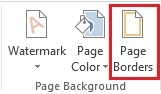
- Bước 2: Hộp thoại Borders and Shading hiện ra, bạn click vào “Page Border”. Trong bảng này, bạn cần chú ý đến hai mục.
- Thứ nhất, ở mục Art: Bạn chọn kiểu khung viền có sẵn là đường kẻ sọc to nhỏ song song như hình dưới đây mà mình đã chọn.
- Thứ hai, ở mục Apply to: Bạn chọn “This section – First Page only” (khung chỉ tạo duy nhất cho trang đầu tiên).
Sau đó bạn click vào “Options…”
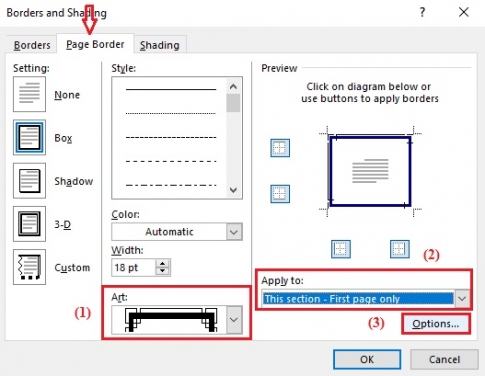
- Bước 3: Hộp thoại Border and Shading Options hiện ra, tại mục Measure from bạn chọn “Text” và bỏ chọn hết tất cả các mục phía dưới của hộp thoại. Cuối cùng, bạn click vào “OK”.
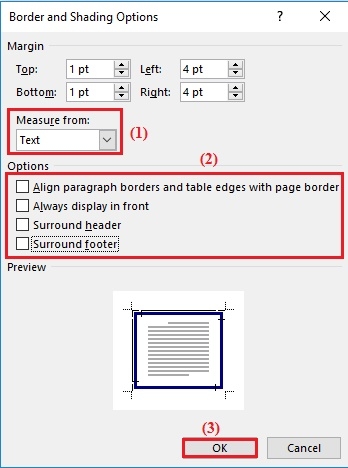
Cuối cùng, bạn sẽ có một trang bìa đúng chuẩn như theo quy định sẵn.
Ví dụ như dưới đây là trang bìa mà mình đã soạn và thực hiện theo các bước mà mình đã hướng dẫn trên cho các bạn. Khung viền có rất nhiều mẫu khác nhau, bạn hoàn toàn có thể thoải mái lựa chọn theo sở thích của mình.
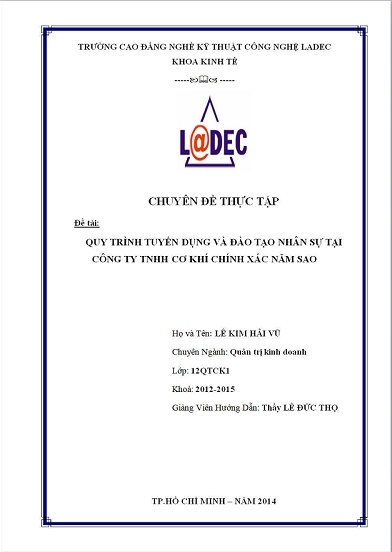
Cách tạo bìa cho các tập tài liệu không khó, chỉ cần chỉnh theo các thông số chuẩn đã được quy định thì bạn có thể tiến hành thực hiện được. Ngoài những mẫu bắt buộc, thì bạn cũng có thể tạo cho mình những mẫu bìa mới miễn sao các thông số về lề, đường viền vẫn theo quy định. Như vậy, từ những gì mình đã chia sẻ ở bài viết này, bạn đã có thể tự tạo bìa cho mình mà không cần đến sự trợ giúp của ai khác. Chúc các bạn thực hiện thành công.














